تنزيل برنامج تشغيل Asus Bluetooth وتحديثه لنظام التشغيل Windows 10 ، 11
نشرت: 2023-02-08إذا كنت تواجه مشكلات مع جهاز Asus Bluetooth الخاص بك ، فقد يكون ذلك بسبب وجود برامج تشغيل معيبة أو تالفة أو مفقودة. تساعد برامج التشغيل ذات الصلة في توفير قناة اتصال بين نظام التشغيل وجهاز Bluetooth. على الرغم من قيام Asus بإصدار تحديثات منتظمة لبرنامج التشغيل على موقع الدعم الخاص بها ، فقد واجه العديد من المستخدمين مشكلات أثناء تنزيل برنامج تشغيل Asus Bluetooth لنظام التشغيل Windows 11 أو 10 أو الأجهزة الأخرى.
إذا كنت هنا تبحث عن نفس الشيء ، فهذا الدليل مناسب لك. تعرف على أكثر الطرق جدوى لتنزيل أحدث برنامج تشغيل Asus Bluetooth وتحديثه وتثبيته لأجهزة Windows 11 أو 10.
طرق تنزيل وتحديث برنامج تشغيل Asus Bluetooth
فيما يلي الطرق اليدوية والتلقائية لتنزيل آخر تحديثات Asus Bluetooth Driver على الأجهزة التي تعمل بنظام Windows 10 أو 11. انتقل من خلال خطوات كل منها وطبق الطريقة التي تناسبك.
الطريقة 1: تنزيل برنامج تشغيل Asus Bluetooth اليدوي عبر الموقع الرسمي
للحفاظ على تشغيل Asus Bluetooth وتجنب أي مقاطعة ، من المهم الاحتفاظ ببرامج التشغيل المتوافقة على جهازك. ومع وضع ذلك في الاعتبار ، تقوم الشركات المصنعة بإصدار تحديثات منتظمة على موقعها الرسمي على الويب. لذلك ، إذا كانت لديك المهارات والمعرفة التقنية الأساسية ، فقم بتطبيق الخطوات المذكورة أدناه لتنزيل وتحديث برنامج تشغيل Asus Bluetooth لأجهزة Windows 11 أو 10.
- قم بزيارة مركز التنزيل لـ Asus على موقعه الرسمي.
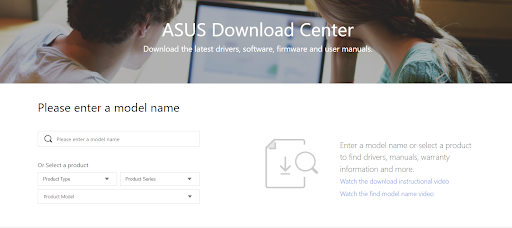
- ابحث عن رقم طراز الجهاز الذي تريد البحث عن آخر تحديث لبرنامج التشغيل الخاص به.
- من صفحة النتائج ، انقر فوق الزر تنزيل بجوار تحديث برنامج تشغيل Asus Bluetooth لنظام التشغيل الخاص بك.
- عند اكتمال التنزيل ، انقر نقرًا مزدوجًا وقم بتطبيق الخطوات التي تظهر على شاشتك لتثبيت تحديث برنامج تشغيل Asus Bluetooth.
أعد تشغيل الكمبيوتر لتطبيق برنامج التشغيل المحدث. ومع ذلك ، إذا كنت تبحث عن بديل أسهل ، فانتقل إلى الطريقة التلقائية الجزئية التالية لتنزيل برنامج تشغيل Asus Bluetooth وتثبيته.
اقرأ أيضًا: تنزيل وتحديث برامج تشغيل ASUS لنظام Windows
الطريقة 2: قم بتنزيل تحديث برنامج تشغيل Asus Bluetooth باستخدام إدارة الأجهزة
باستخدام الأداة المساعدة المضمنة من Microsoft ، يمكنك تنزيل آخر تحديثات برنامج التشغيل على أجهزة Windows الخاصة بك بطريقة يدوية جزئيًا. برنامج إدارة الأجهزة الموجود على نظامك قادر على تحديث برامج تشغيل Asus Bluetooth وبرامج تشغيل النظام الأخرى. إليك كيف يمكن القيام بذلك
الخطوة 1: اضغط على مفتاحي Windows و X معًا.افتح إدارة الأجهزة . 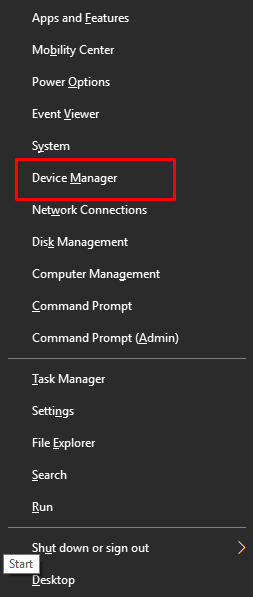
الخطوة 2: انقر نقرًا مزدوجًا فوق فئة Bluetooth وقم بتوسيعها.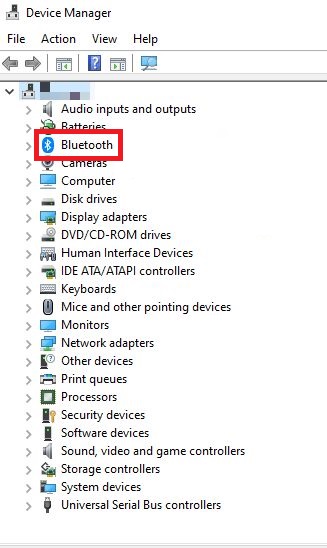
الخطوة 3: حدد موقع برنامج تشغيل Asus Bluetooth وانقر عليه بزر الماوس الأيمن.انقر فوق خيار تحديث برنامج التشغيل. 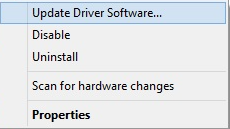

الخطوة 4: في النافذة التالية ، اختر الخيار الأول ، أي البحث تلقائيًا عن تحديثات برنامج التشغيل.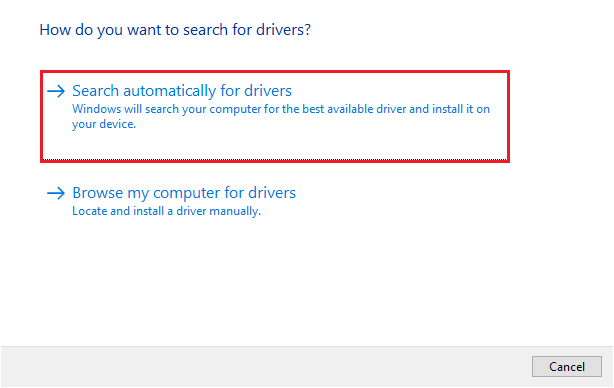
الخطوة 5: قم بتشغيل ملف برنامج التشغيل الذي تم تنزيله واتبع الخطوات التي تظهر على الشاشة لإكمال تحديث برنامج تشغيل Asus Bluetooth.
أعد تشغيل الكمبيوتر لتشغيل برنامج تشغيل Asus Bluetooth المحدث لنظام التشغيل Windows 11.
إذا كنت تفتقر إلى الوقت والصبر ، فهناك أيضًا طريقة تلقائية تمامًا لتحديث برامج التشغيل على أجهزة Windows الخاصة بك. انتقل إلى الطريقة التالية لتنزيل برنامج تشغيل Asus Bluetooth تلقائيًا على جهازك.
اقرأ أيضًا: Asus Touchpad لا تعمل على Windows
الطريقة 3: تحديث برنامج تشغيل Asus Bluetooth تلقائيًا عبر Bit Driver Updater
هناك طريقة أخرى موثوقة وسريعة لتنزيل ليس فقط برامج تشغيل Asus Bluetooth ولكن جميع برامج التشغيل الأخرى أيضًا باستخدام أداة تحديث برنامج التشغيل التلقائي. واحدة من أكثر الأدوات الموصى بها لنفسه هي Bit Driver Updater. يسمح لمستخدمي Windows بتنزيل جميع تحديثات برنامج التشغيل المعلقة بنقرة واحدة فقط.
بصرف النظر عن تحديثات برنامج التشغيل ، فإنه يقوم بمسح جهازك بسرعة لتحديد التحديثات المعلقة. علاوة على ذلك ، يتم تخزين جميع بيانات برنامج التشغيل في قاعدة بيانات برنامج التشغيل الضخمة والتي يمكن استعادتها إذا لزم الأمر. جميع التحديثات معتمدة من WHQL وبالتالي يمكن الاعتماد عليها بنسبة 100٪. يمكنك أيضًا جدولة تنزيلات برامج التشغيل في الإطار الزمني المناسب لك.
باستخدام إصدار Pro من البرنامج الذي يأتي مع سياسة استرداد الأموال لمدة 60 يومًا ، يمكنك إلغاء قفل ميزة "تحديث الكل". يأتي أيضًا مع دعم عملاء 24 * 7 لحل جميع استفساراتك على الفور. قبل كل شيء ، يمكن لتحديثات برامج التشغيل هذه تحسين الأداء العام لنظامك.
قم بتحديث برنامج Asus Bluetooth Driver لنظام التشغيل Windows 11/10 عبر Bit Driver Updater
الخطوة 1: قم بتنزيل برنامج Bit Driver Updater أدناه وقم بتثبيته على نظامك بمساعدة الإرشادات التالية.
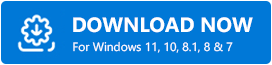
الخطوة 2: قم باستدعاء أداة تحديث برنامج التشغيل وابدأ البحث عن تحديثات برنامج التشغيل من خلال خيار Scan Now.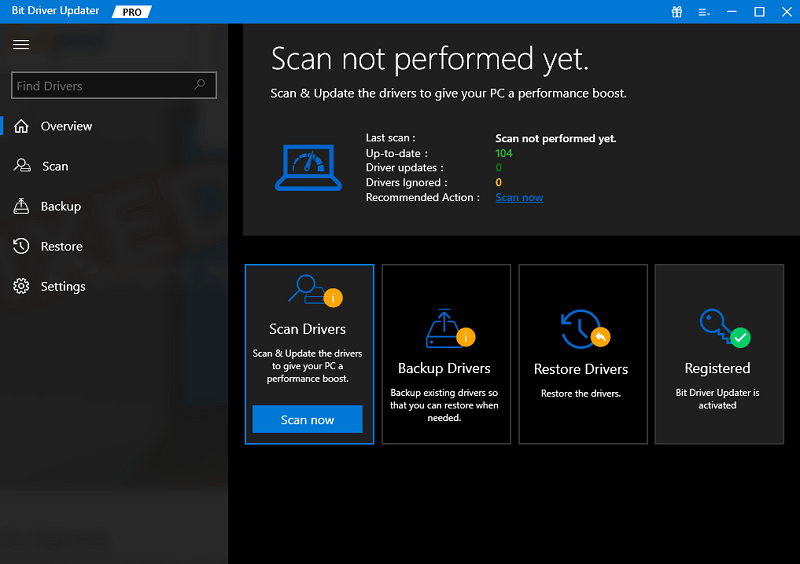
الخطوة 3: من القائمة المعروضة ، حدد تحديث برنامج تشغيل Asus Bluetooth وانقر على زر التحديث الآن الذي يليه.
الخطوة 4: بالإضافة إلى ذلك ، إذا كنت تستخدم الإصدار المدفوع ، فانقر فوق خيار تحديث الكل في نهاية القائمة لتنزيل جميع تحديثات برنامج التشغيل مرة واحدة.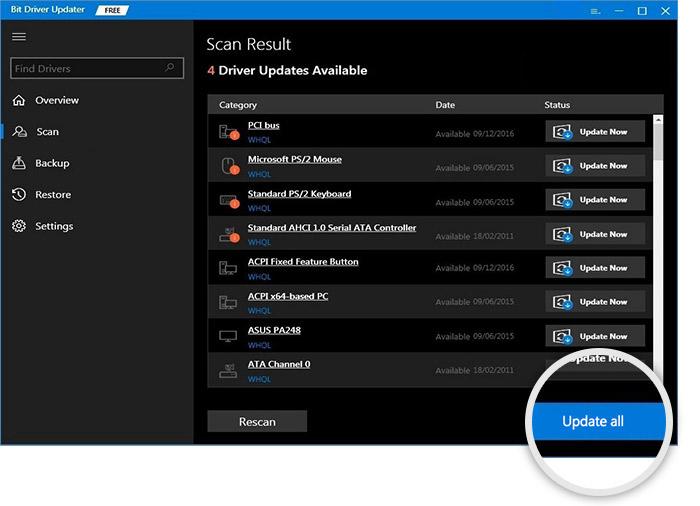
ملاحظة: يمكن لمستخدمي الإصدار المجاني من برنامج Bit Driver Updater تنزيل تحديث برنامج تشغيل واحد فقط في كل مرة.
الخطوة 5: عند انتهاء التنزيل ، انقر فوق الملف وقم بتطبيق الخطوات لتثبيت تحديث برنامج تشغيل Asus Bluetooth لأجهزة Windows 11 أو 10.
أعد التشغيل لتنفيذ التحديثات.
Bit Driver Updater هو الخيار الأكثر ملاءمة لتحديثات برنامج التشغيل. ولإلغاء قفل الوظيفة الكاملة ، يوصى باستخدام الإصدار Pro من الأداة. نظرًا لأنه يأتي مع ضمان استرداد الأموال بالكامل لمدة تصل إلى 60 يومًا ، فهو أمر لا بد منه.
اقرأ أيضًا: كيفية إصلاح لوحة مفاتيح الكمبيوتر المحمول Asus لا تعمل في جهاز كمبيوتر يعمل بنظام Windows
تنزيل وتحديث برنامج تشغيل Asus Bluetooth: تم
هذه هي. يمكنك استخدام أي من الطرق المذكورة أعلاه لتحديث Asus Bluetooth Driver على أجهزة Windows 10 أو 11. تساعدك أحدث برامج التشغيل على تحسين أداء الجهاز وتوصيله بنظام التشغيل الخاص بك. في رأينا ، يعد استخدام Bit Driver Updater خيارًا أكثر وضوحًا. يقوم بتنزيل وتحديث ليس فقط برامج تشغيل Asus Bluetooth ولكن أيضًا جميع برامج التشغيل الأخرى الخاصة بك بنقرة واحدة فقط.
إذا كنت بحاجة إلى مزيد من المساعدة أو التوجيه ، فتواصل معنا في قسم التعليقات التالي. إذا وجدت المقالة مفيدة ، فقم بالاشتراك في مدونتنا للحصول على تحديثات وأخبار تقنية منتظمة. تأكد من متابعتنا على Facebook و Pinterest و Instagram و Twitter حتى لا تفوتك أي تحديثات.
